Як я зробив тему Woodmart супершвидкою — мій досвід очищення xts_options та автозавантаження
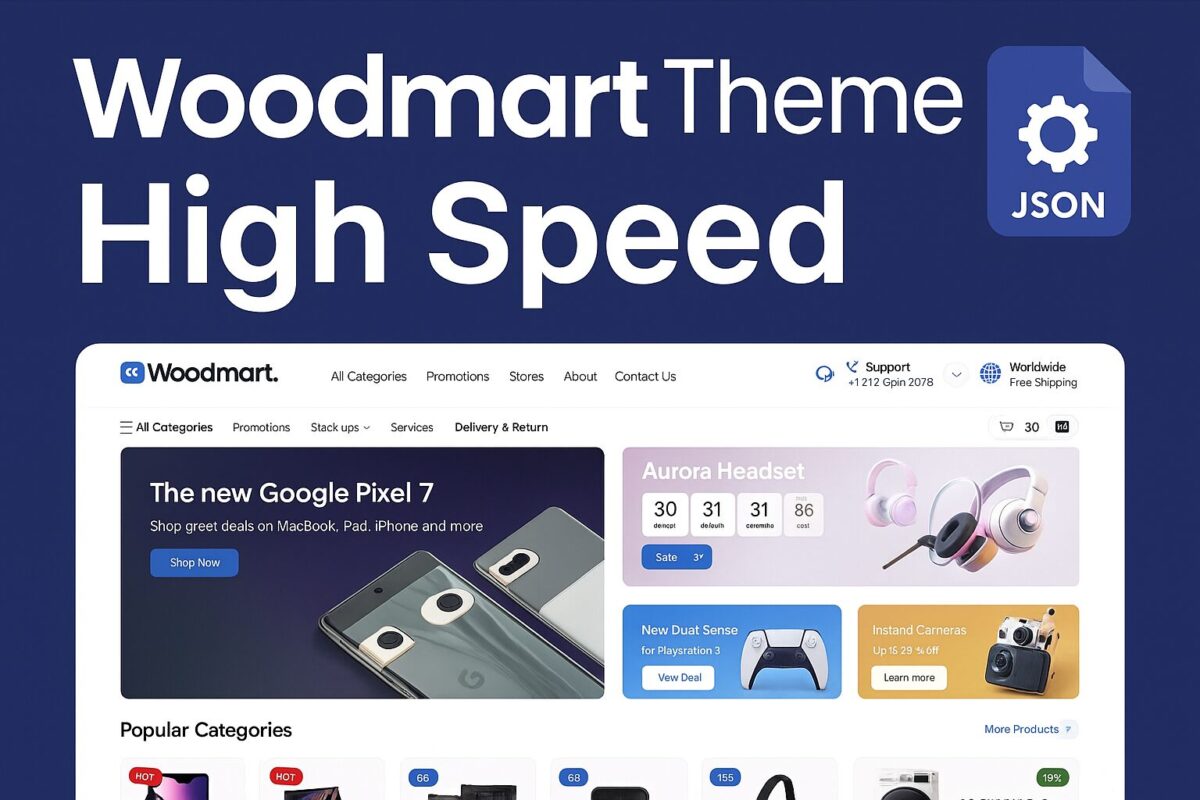
Мене звати Геннадій Працевич, і я працюю з WordPress вже понад 10 років. Сьогодні я хочу поділитися дуже реальним і практичним випадком.
Ось що сталося: Всього за 20 хвилин я значно покращив швидкість роботи сайту з темою Woodmart — без встановлення додаткових плагінів. Все, що я зробив, це очистив файл налаштувань xts_options та вимкніть непотрібні записи з автозавантаження у базі даних. Це не теорія — після цих змін мій сайт почав працювати так гладко, що відчувався як нова установка на блискавично швидкому сервері.
Що таке xts_options і чому це впливає на продуктивність
Тема Woodmart зберігає всі свої глобальні налаштування (кольори, шрифти, заголовки, нижні колонтитули, кнопки, галереї тощо) в одному полі в базі даних WordPress — xts_optionsЦе поле зберігається в wp_options таблицю та зазвичай позначено як автозавантаження = так, що означає, що WordPress завантажує його на кожному запиті сторінки — як фронтенд, так і бекенд.
З часом на сайті може накопичуватися:
порожні або невикористані блоки (особливо в конструкторі заголовків),
залишки стилів з видалених заголовків,
налаштування для функцій, які ви більше не використовуєте (наприклад, список бажань, порівняння або портфоліо),
резервні копії та чернетки макетів, які не мають жодної мети.
Мій експортований файл xts_options_backup.json — завантажено з Woodmart → Налаштування теми → Імпорт/Експорт — мав розмір понад 34 КБ. Це величезний обсяг даних, який завантажується під час кожного перегляду сторінки.
Крок за кроком: Що я зробив
1. Експортовано поточні налаштування
Усередині панелі теми Woodmart я перейшов до:
Налаштування теми → Імпорт/Експорт → Параметри експорту
Я зберіг поточну конфігурацію в .json файл (xts_options_backup_15-05-2025.json) і відкрив його в редакторі коду.
2. Видалено всі невикористані розділи (вручну або через ChatGPT)
Ось що я видалив:
усі ключі, що починаються з
wishlist_— функцію все одно вимкнули;всі
compare_*іportfolio_*налаштування — ніколи ними не користувався;старий
header_builder_backupблоки;залишки шаблонів, як-от
"{{index}}": {}які залишилися від конструкторів заголовків/розділів.
Результат: розмір файлу зменшено з 34 КБ до 29 КБ, а після глибокого очищення — ще більше.
3. Імпортовано очищену версію
Я повернувся до Налаштування теми → Імпорт/Експорт, вибрав мій очищений файл xts_options_backup_superclean.json та імпортував його.
Усі візуальні елементи залишилися ідеально недоторканими, але сайт почав працювати помітно швидше, особливо всередині адміністративної панелі.
Справжнє вузьке місце: autoload у wp_options
WordPress автоматично завантажує всі записи з wp_options з прапором autoload = yes.
Якщо ваш сервер не використовує Redis або Memcached, це означає, що дані витягуються з бази даних. на кожен запит.
Я використав плагін Query Monitor і відкрив Autoloaded Options вкладка.
Ось що я знайшов:
aioseo_options— завантажено понад 10 КБ для плагіна, який я більше не використовую;WpFastestCache,WpFastestCacheCDN— не вимагає автоматичного завантаження;yith_system_info— непотрібні системні дані;fs_active_plugins— залишки плагінів на базі Freemius.
SQL-запит, який я виконав, щоб вимкнути це:
Після цього очищення мій сайт став набагато оперативнішим. Сторінки миттєво зберігалися в адміністративній панелі, а бекенд став неймовірно адаптивним.
Чому це працює
Тема Woodmart має багато функцій, але вона не видаляє автоматично опції, які ви припиняєте використовувати.
Тож навіть якщо ви вимкнете такі модулі, як список бажань, порівняння або портфоліо, їхні налаштування залишаться в базі даних.
Те саме стосується плагінів: ви можете видалити один, але його налаштування залишаться, що роздуватиме ваш wp_options стіл і уповільнення всього.
Що робити, якщо ви не знаєте, що видалити?
Вам не потрібно вручну розуміти або перевіряти xts_options.json структура.
Якщо ви використовуєте ChatGPT, просто завантажте свій файл і запитайте:
«Будь ласка, очистіть мій файл налаштувань теми Woodmart, видаливши невикористані розділи, такі як список бажань, порівняння, портфоліо та блоки резервного копіювання. Поверніть чистий .json, готовий до повторного імпорту».
GPT може легко орієнтуватися в структурі, видаляти непотрібні дані та повертати чистий файл, який можна імпортувати.
Саме це я й зробив — і це заощадило мені кілька годин.
Результат
Сайт, що працює на Woodmart, тепер працює як новий.
Я не змінював тему. Я не оновив хостинг. Я не встановлював плагін для підвищення продуктивності.
Я лише прибрав сміття, яке непомітно накопичувалося роками.
Я досі зберігаю резервну копію оригінального файлу налаштувань (
xts_options_backup.json), про всяк випадок. Але чесно кажучи — мені це не було потрібно.
Якщо вам потрібна допомога з очищенням бази даних або оптимізацією власних налаштувань Woodmart — я буду радий допомогти.
Написав Геннадій Працевич
https://speedwppro.com/about-contact/
info@speedwppro.com
